convertir MPG / MPEG en MP4 avec une vitesse rapide et une qualité d'image / son de sortie élevée.
- Convertir AVCHD en MP4
- Convertir MP4 en WAV
- Convertir MP4 en WebM
- Convertir MPG en MP4
- Conversion de SWF en MP4
- Convertir MP4 en OGG
- Convertir VOB en MP4
- Convertir M3U8 en MP4
- Convertir MP4 en MPEG
- Intégrer des sous-titres dans MP4
- Répartiteurs MP4
- Supprimer l'audio de MP4
- Convertir des vidéos 3GP en MP4
- Modifier des fichiers MP4
- Convertir AVI en MP4
- Convertir MOD en MP4
- Convertir MP4 en MKV
- Convertir WMA en MP4
- Convertir MP4 en WMV
Comment améliorer facilement la qualité sonore d'une vidéo enregistrée
 Mis à jour par Lisa Ou / 15 févr.2023 16:30
Mis à jour par Lisa Ou / 15 févr.2023 16:30Nous avons enregistré une vidéo hier pour un projet scolaire. La qualité de la caméra est correcte, mais la qualité du son est le problème. L'endroit où nous avons enregistré était un peu encombré, donc il y avait beaucoup de bruits inutiles. Quelqu'un peut-il m'aider à corriger la mauvaise qualité audio de la vidéo ?
Lors de l'enregistrement de vidéos, les bruits de fond gênants sont toujours un problème. Quelle que soit la qualité de l'appareil photo, il ne peut jamais filtrer les sons gênants de l'environnement. Pour cette raison, l'audio principal que vous voulez sur la vidéo est mélangé avec des sons inutiles. Que la vidéo soit destinée à l'école, au travail ou personnelle, elle affecte naturellement l'expérience de visionnage des personnes qui la regardent. C'est pourquoi, en tant que créateur de vidéos, vous pouvez vraiment utiliser l'aide de certains outils pour résoudre ce problème. Améliorer la qualité audio de votre vidéo peut facilement être fait si vous trouvez l'éditeur vidéo parfait compatible avec votre appareil.
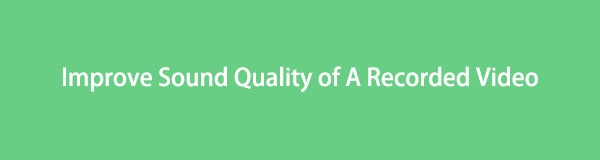
Heureusement pour vous, vous venez de tomber sur le bon article pour vous aider. Cet article vous permettra de découvrir les meilleurs programmes et méthodes pour corriger la qualité audio de votre vidéo. Vous serez en mesure de résoudre le problème avec facilité. Et cela a quelque chose à voir avec le fait que ce poste ne nécessitera pas de connaissances très avancées. Il vous suffit de suivre les étapes peu exigeantes fournies par les parties ci-dessous pour améliorer avec succès la qualité audio de vos fichiers vidéo. Vous pouvez également profiter de leurs bonus en cours de route.

Liste de guide
Partie 1. Comment améliorer la qualité audio de la vidéo avec FoneLab Video Converter Ultimate
FoneLab Video Converter Ultimate, comme son nom l'indique, est principalement un outil de conversion. Mais à l'intérieur de ce programme se trouve un incroyable amplificateur pour l'audio de votre vidéo. Vous ne le découvrirez pas rapidement, mais les personnes qui l'ont fait n'ont jamais regretté de l'avoir essayé. C'est parce que cet outil est excellent dans toutes ses fonctionnalités, telles que l'édition, l'amélioration ou la correction de l'audio, et plus encore. Il fournit même des fonctions pour créer des MV et des collages. De plus, FoneLab Video Converter Ultimate est un programme puissant et facile à naviguer. Son interface est si conviviale que vous serez capable de comprendre son fonctionnement même lors de votre première utilisation. Et le meilleur de tous, il vous permet de changer le format de votre fichier vidéo pour le rendre compatible avec plusieurs appareils.
Video Converter Ultimate est le meilleur logiciel de conversion vidéo et audio qui peut convertir MPG / MPEG en MP4 avec une vitesse rapide et une qualité d'image / son de sortie élevée.
- Convertissez n'importe quelle vidéo / audio comme MPG, MP4, MOV, AVI, FLV, MP3, etc.
- Prise en charge de la conversion vidéo HD 1080p / 720p et 4K UHD.
- Fonctions d'édition puissantes telles que Trim, Crop, Rotate, Effects, Enhance, 3D et plus.
Suivez les instructions simples ci-dessous pour comprendre comment corriger la mauvaise qualité audio de la vidéo avec FoneLab Video Converter Ultimate:
Étape 1Installez FoneLab Video Converter Ultimate sur votre ordinateur. Pour ce faire, vous devez cliquer sur le Téléchargement gratuit onglet sur son site officiel. Autorisez ensuite l'outil à apporter des modifications à votre appareil pour que l'installation commence. Attendez quelques instants pendant que certaines fonctionnalités du programme sont prévisualisées pendant le processus. Et lorsque l'onglet Démarrer maintenant apparaît, appuyez dessus pour exécuter l'outil sur votre ordinateur.
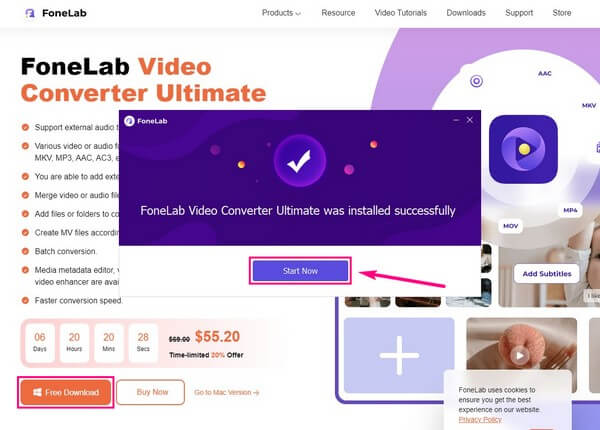
Étape 2Après le démarrage du programme, il est temps d'importer le fichier vidéo. Vous avez deux options pour le faire. Vous pouvez cliquer sur la case au centre de l'interface et sélectionner le fichier vidéo lorsque le dossier apparaît. Ou ouvrez le dossier où se trouve la vidéo, puis faites-la glisser dans la boîte.
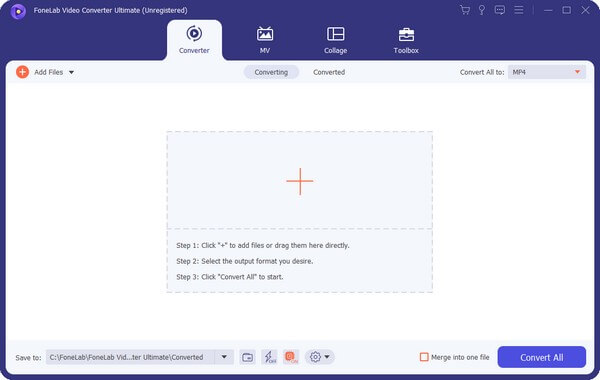
Étape 3Après cela, cliquez sur le Tout convertir en: option. Lorsque vous voyez les formats pris en charge, choisissez un format vidéo similaire pour éviter de modifier accidentellement l'original. Mais si vous voulez le changer exprès, vous êtes libre de le faire.
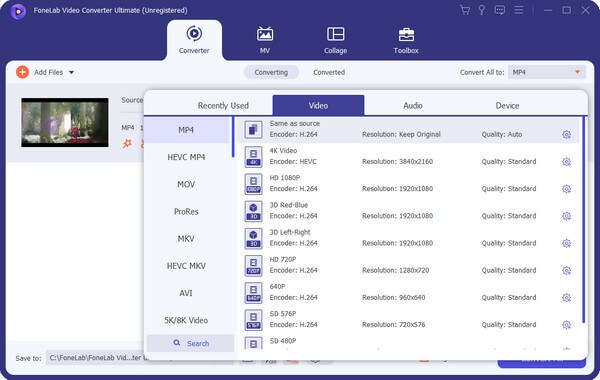
Étape 4Il y aura diverses options et icônes sur les informations du fichier. Cela inclut les sous-titres, la piste audio, la palette, les ciseaux et les icônes d'édition. Vous pouvez également renommer le fichier en cliquant sur le Un crayon symbole. Mais pour l'instant, cliquez sur le palette icône.
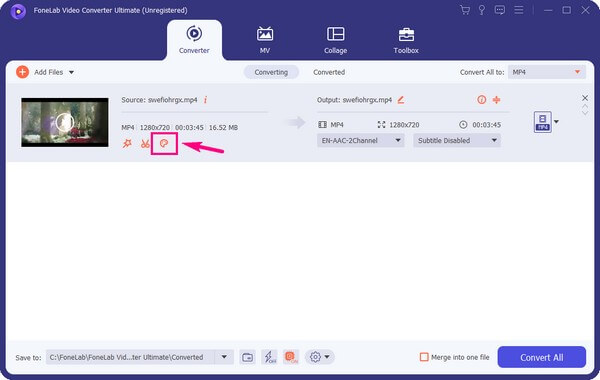
Étape 5L'interface d'amélioration vidéo s'affiche et contient quatre options. La résolution haut de gamme, optimiser la luminosité et le contraste, Supprimer le bruit vidéo, et Réduire le tremblement de la vidéo. Cochez la case Supprimer le bruit vidéo pour éliminer les sons ressemblant à de la saleté sur votre vidéo. Un aperçu sera disponible pendant les 10 premières secondes de la vidéo. Plus tard, cliquez sur Épargnez, puis Convertir tout pour enregistrer le son de la vidéo améliorée sur votre ordinateur.
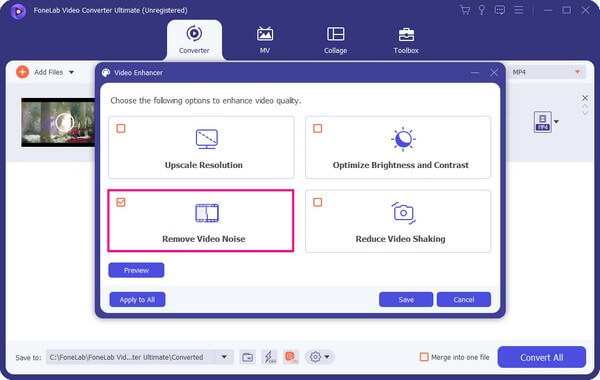
Partie 2. Comment améliorer la qualité audio d'une vidéo via QuickTime
En attendant, vous pouvez également essayer QuickTime si vous utilisez Mac. Cet outil est un programme préinstallé sur Mac qui vous permet de lire et d'afficher des fichiers multimédias. De plus, QuickTime Player peut améliorer le son de votre vidéo qualité. Cependant, cette méthode présente quelques inconvénients dont vous devez tenir compte. Premièrement, le taux de réussite n'est pas aussi élevé que la méthode ci-dessus. Deuxièmement, vous devez mettre à niveau votre programme vers QuickTime Pro pour pouvoir effectuer le processus. De plus, cet outil est limité aux utilisateurs de Mac, donc si vous utilisez un système d'exploitation différent, cette méthode ne fonctionnera pas pour vous.
Suivez les instructions ci-dessous pour comprendre comment améliorer la qualité sonore d'une vidéo enregistrée avec QuickTime :
Étape 1Ouvrez QuickTime Pro sur votre ordinateur Mac. Sélectionnez Fenêtre, puis choisissez Film biens parmi les options.
Étape 2Frappe le Paramètres audio languette. Une fois que vous y accédez, configurez le réglage db à +6, et équilibrez le son sur une enceinte. Pour certaines personnes, cela améliore la qualité audio de la vidéo qu'ils regardent. Vérifiez si cela fonctionne également pour votre Mac.

Video Converter Ultimate est le meilleur logiciel de conversion vidéo et audio qui peut convertir MPG / MPEG en MP4 avec une vitesse rapide et une qualité d'image / son de sortie élevée.
- Convertissez n'importe quelle vidéo / audio comme MPG, MP4, MOV, AVI, FLV, MP3, etc.
- Prise en charge de la conversion vidéo HD 1080p / 720p et 4K UHD.
- Fonctions d'édition puissantes telles que Trim, Crop, Rotate, Effects, Enhance, 3D et plus.
Partie 3. FAQ sur la façon d'améliorer la qualité audio dans la vidéo
1. Pouvez-vous enregistrer un son propre et l'appliquer à la vidéo ?
Oui, vous pouvez. Si vous avez besoin d'enregistrer un meilleur son pour votre vidéo, c'est tout à fait possible. Vous pouvez utiliser FoneLab Video Converter Ultimatede la fonction d'enregistrement dans une zone moins fréquentée. Ou bien mieux si vous enregistrez dans un endroit calme pour que le son soit plus précis. Ensuite, utilisez à nouveau le programme pour remplacer l'audio d'origine de la vidéo par celui qui vient d'être enregistré.
2. La qualité vidéo affecte-t-elle le son ?
Oui. Si vous réduisez la qualité d'une vidéo, le son ou l'audio diminue également automatiquement. Sauf si vous les personnalisez individuellement, ce que vous pouvez faire en utilisant FoneLab Video Converter Ultimate. Avec cet outil, vous pouvez personnaliser la qualité de la vidéo et de l'audio en fonction de vos préférences.
3. Est-il possible de réduire la taille de la vidéo avec FoneLab Video Converter Ultimate ?
Oui c'est possible. Outre les nombreuses fonctionnalités de FoneLab Video Converter Ultimate qui ont été mentionnés ci-dessus est le compresseur. Cette fonctionnalité réduit la taille de votre fichier vidéo sans perte de qualité. De plus, cela ne se limite pas aux vidéos uniquement. Il vous permet également de compresser des fichiers audio avec seulement quelques étapes sans problème.
Video Converter Ultimate est le meilleur logiciel de conversion vidéo et audio qui peut convertir MPG / MPEG en MP4 avec une vitesse rapide et une qualité d'image / son de sortie élevée.
- Convertissez n'importe quelle vidéo / audio comme MPG, MP4, MOV, AVI, FLV, MP3, etc.
- Prise en charge de la conversion vidéo HD 1080p / 720p et 4K UHD.
- Fonctions d'édition puissantes telles que Trim, Crop, Rotate, Effects, Enhance, 3D et plus.
Merci beaucoup d'avoir lu ce post jusqu'au bout. Vous pouvez être sûr que les outils présentés ci-dessus ont fait leurs preuves auprès de plusieurs utilisateurs. Si vous avez besoin de plus de solutions comme celle-ci, visitez le FoneLab Video Converter Ultimate site Web à tout moment.
